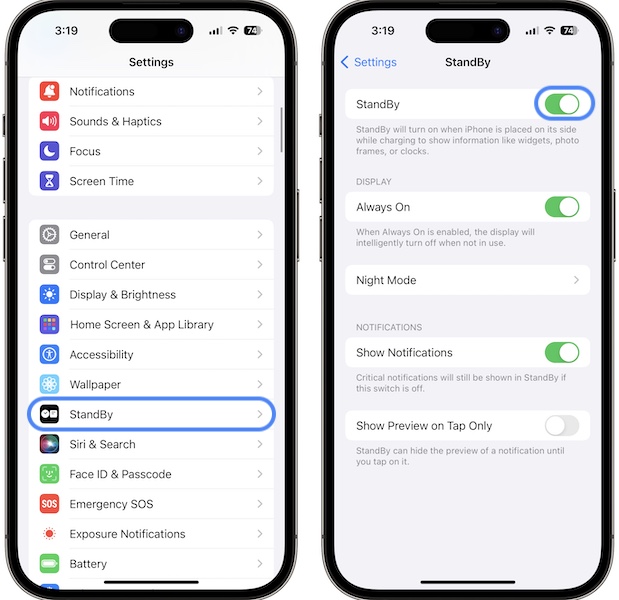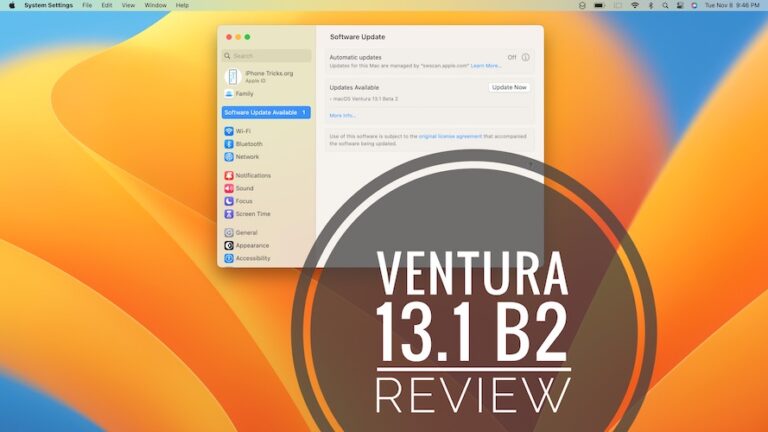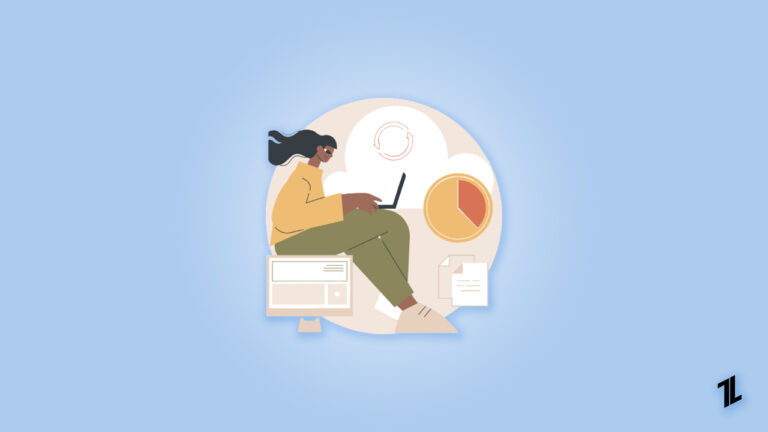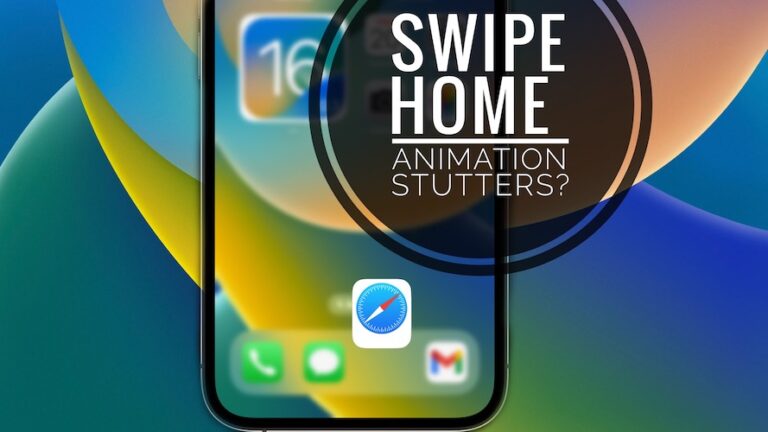Режим ожидания не работает на iPhone после обновления iOS 17?
Режим ожидания не работает, хотя iPhone обновлен до iOS 17? Устройство не переходит в режим тумбочки, хотя оно подключено к зарядному устройству и лежит на боку? Вот почему и что вы можете с этим поделать!
Режим ожидания не работает. Проблема с iOS 17?
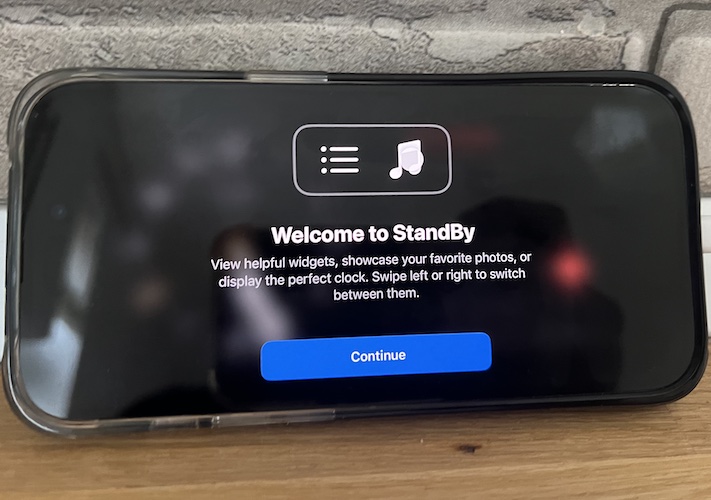
Об этой проблеме сообщил Адриан (iPhone 13 Pro):
«Режим ожидания у меня тоже не работает. iPhone подключен к Magsafe, но у меня по-прежнему отображается стандартный экран блокировки!»
Мы не смогли воспроизвести это неожиданное поведение, но видели подобное отчеты на Реддите:
«Режим ожидания не работает на iPhone 12 Pro».
Режим ожидания недоступен в iOS 17?
В большинстве случаев сообщения об этой проблеме вызваны не ошибкой iOS 17, а проблемой совместимости!
Яблоко информирует что режим ожидания iOS 17 всегда доступен только для устройств с всегда включенным дисплеем. Это iPhone 14 Pro, 14 Pro Max и новая серия iPhone 15!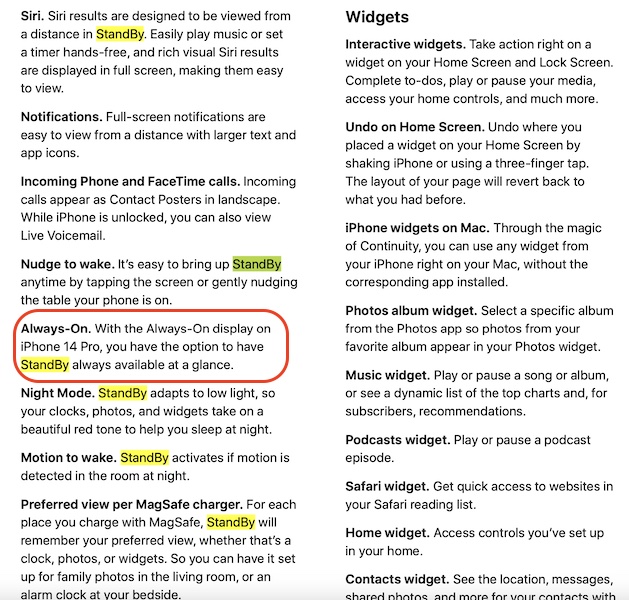
Как исправить проблему неработающего режима ожидания iOS 17
Если у вас есть iPhone, совместимый с режимом ожидания, и вы по-прежнему сталкиваетесь с проблемами с этой новой функцией iOS 17, попробуйте следующее:
1. Циклическая настройка режима ожидания
2. Проверьте режимы низкой мощности и фокусировки!
StanBy в iOS 17 не работает, если на вашем iPhone включен режим низкого энергопотребления. Он также не активируется, если включены определенные режимы фокусировки.
Совет: откройте Центр управления и убедитесь, что режимы фокусировки отключены, а также режим энергосбережения!
3. Отключите движение для пробуждения.
Если режим ожидания по-прежнему не работает, попробуйте отключить параметр «Движение для пробуждения», доступный в «Настройки» -> «Режим ожидания» -> «Ночной режим».
4. Перезагрузите iPhone.
Если вы дошли до этого шага, мы также рекомендуем вам принудительно перезагрузить устройство. Незначительные глюки можно устранить с помощью перезагрузки.
Как: нажмите и отпустите кнопку увеличения громкости, затем кнопку уменьшения громкости, а затем нажмите и удерживайте боковую кнопку, пока на экране не отобразится логотип Apple!
Удалось ли вам исправить неработающий режим ожидания на iPhone в iOS 17? Есть ли у вас лучшее решение или другие проблемы, о которых следует сообщить? Поделитесь своим мнением в комментариях!
Связанный: Чтобы узнать больше о проблемах iOS 17 и доступных обходных путях, ознакомьтесь с нашим подробным обзором.